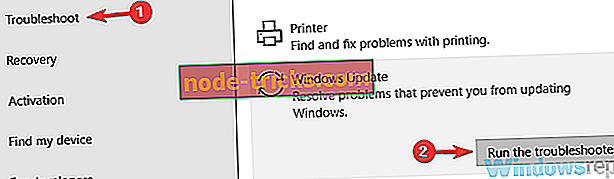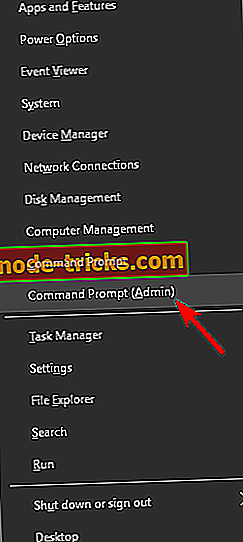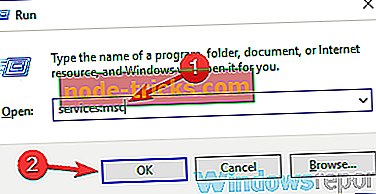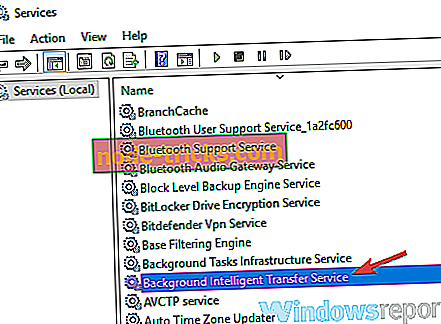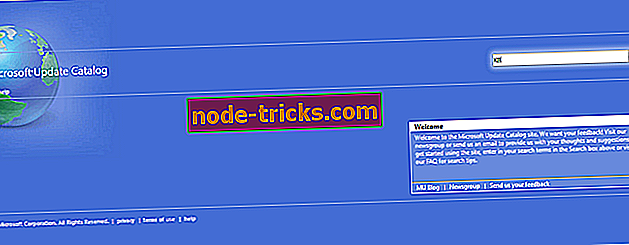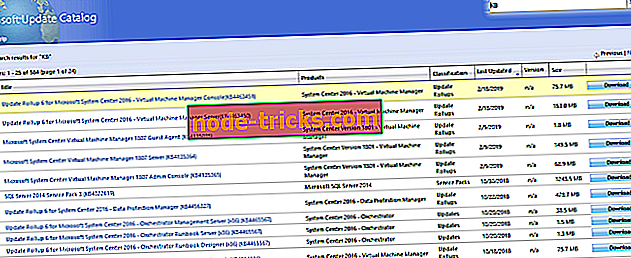Iată cum puteți remedia corect eroarea de actualizare Windows 0x80070424
Aveți experiență de eroare de actualizare Windows 0x80070424 în timp ce executați actualizări Windows? Te-am acoperit.
Eroare de actualizare Windows 0x80070424 este o eroare asociată cu programul de instalare independentă Windows Update (Wusa.exe). Programul de instalare independentă Windows Update (Wusa.exe), pe de altă parte, este un utilitar utilitar încorporat care descarcă și instalează pachetele de actualizare Windows.
Deci, dacă lipsesc fișiere de sistem critice (sau importante) sau dacă serviciile de actualizare Windows sunt întrerupte în timpul procesului de instalare a actualizării Windows, se va afișa promptul de eroare de actualizare Windows 0x80070424.
Prin urmare, am compilat cele mai potrivite soluții pentru a remedia eroarea de actualizare Windows 0x80070424.
Cum se întâmplă ca Windows Update să întâlnească mesajul de eroare 0x80070424? Încercați aceste soluții
- Utilizați depanatorul Windows Update Troubleshooter
- Rulați SFC și DISM
- Activați serviciile critice de actualizare Windows
- Înregistrați fișierele de sistem
- Resetați componentele Windows Updates
- Descărcați manual actualizarea
1. Utilizați Troubleshooter pentru Windows Update
Windows 10 vine cu instrumentul de depanare Windows Update, care este capabil să remedieze toate erorile de actualizare Windows. Prin urmare, puteți rula instrumentul de depanare pentru a remedia eroarea de actualizare Windows 0x80070424.
Iată cum puteți face acest lucru:
- Accesați Start > Setări tip și apoi apăsați tasta Enter .
- Mergeți la Actualizare și securitate> Depanare .
- Găsiți Windows Update și faceți clic pe Run the troubleshooter .
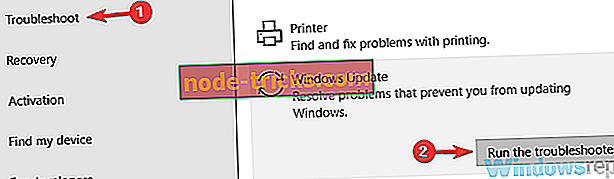
- Urmați instrucțiunile suplimentare de pe ecran.
- Reporniți computerul.
Notă: Dacă această soluție nu rezolvă problema pe PC, puteți încerca alte soluții enumerate mai jos.
2. Rulați SFC și DISM
Este bine menționat că eroarea de actualizare Windows 0x80070424 este cauzată de fișiere de sistem corupte. Prin urmare, rularea instrumentului System File Checker poate fi aplicabilă în rezolvarea problemei.
Iată cum să executați scanarea SFC:
- Apăsați Windows + S și tastați cmd .
- Din rezultatele căutării, faceți clic dreapta pe Command Prompt și alegeți Run as Administrator .
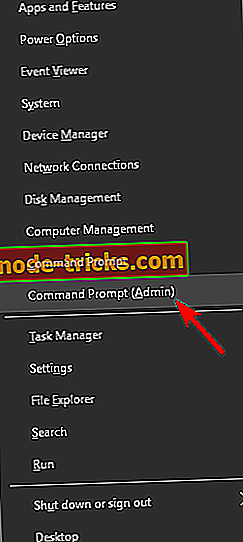
- Apare o nouă fereastră cmd. Tastați sfc / scannow și apăsați tasta Enter .
- Așteptați până la finalizarea procesului de scanare și reparare.
Alternativ, puteți rula și instrumentul Deployment Image Servicing and Management, care este pertinent pentru a repara fișierele de sistem corupte.
Iată cum să executați DISM în Windows 10:
- Apăsați tasta Windows + X și executați Prompt de comandă (Admin) .
- Copiați și inserați următoarea comandă pe linia de comandă:
- DISM.exe / Online / Curățenie-imagine / Restabilire
- În cazul în care DISM nu poate obține fișiere online, încercați să utilizați instalarea USB sau DVD. Introduceți suporturile de tipărire și tastați următoarele comenzi:
- DISM.exe / Online / Curățenie-Imagine / RestoreHealth / Sursa: C: RepairSourceWindows / LimitAccess
- Asigurați-vă că ați înlocuit calea C: RepairSourceWindows a DVD-ului sau a USB-ului.
Notă: Asigurați-vă că înlocuiți calea sursei de reparații cu propria dvs.
3. Activați serviciile critice de actualizare Windows
Este posibil ca anumite servicii Windows Update, cum ar fi stația Workstation, Windows Update și transferul inteligent de fundal, să nu fie difuzate. Pe de altă parte, acestea sunt servicii critice Windows care asigură că actualizările Windows sunt descărcate și instalate în siguranță.
Deci, dacă întâmpinați eroarea de actualizare Windows 0x80070424, trebuie să rulați ferestrele Windows Services și să porniți serviciile menționate mai sus pentru a remedia problema.
Iată cum puteți face acest lucru:
- Apăsați tasta Windows + R pentru a lansa fereastra Run.
- În fereastra Executare, tastați services.msc . apoi faceți clic pe OK
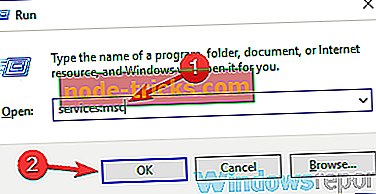
- În ferestrele Servicii, localizați serviciile Workstation, Windows Update și Background Intelligent Transfer și faceți dublu clic pe ele unul câte unul.
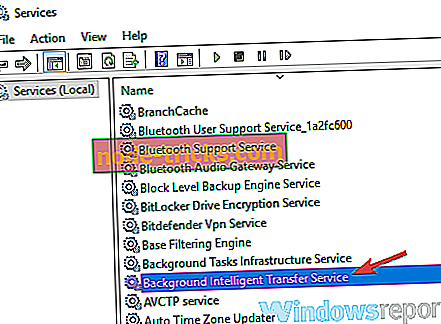
- Asigurați-vă că serviciile sunt setate la Automat și se execută.
- Dacă acestea nu se execută, setați tipul de pornire la Automat pentru fiecare dintre servicii, faceți clic pe Aplicare și Start .
- Reporniți sistemul și apoi continuați cu actualizarea Windows.
4. Înregistrați fișierele sistemului
Sunt necesare fișiere importante de sistem Windows (în format de fișier .dll) pentru a descărca și a instala actualizările Windows într-o singură bucată. Prin urmare, dacă fișierele de sistem nu sunt înregistrate pe PC-ul Windows, este posibil să apară eroarea de actualizare Windows 0x80070424.
Urmați acești pași pentru a înregistra fișierele de sistem care lipsesc:
- Apăsați tasta Windows + R pentru a deschide Run.
- În ferestrele Run (Executare), tastați următoarea comandă de linie și apoi faceți clic pe OK :
- regsvr32 Qmgr.dll / s
- regsvr32 Qmgrprxy.dll / s
- Reporniți sistemul și apoi executați actualizarea Windows.
5. Resetați componentele Windows Updates
O altă soluție pentru remedierea erorii de actualizare Windows 0x80070424 este de a restabili manual componentele Windows Updates.
Urmați acești pași, pentru a face acest lucru:
- Deschideți meniul Win + X și selectați Command Prompt (Admin) din listă. Puteți face acest lucru apăsând pe scurt tasta Windows Key + X.
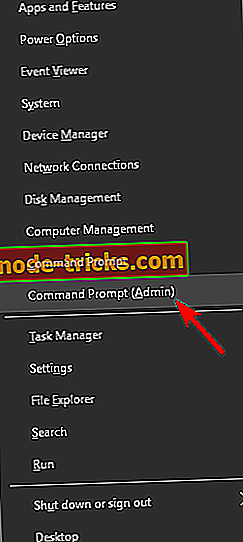
- După deschiderea liniei de comandă, executați următoarele comenzi:
- net stop wuauserv
- net stop criptSvc
- net stop biți
- net stop msiserver
- Ren C: \ Windows \ SoftwareDistribution SoftwareDistribution.old
- Ren C: \ Windows \ System32 \ catroot2 Catroot2.old
- net start wuauserv
- net start cryptSvc
- net biți de start
- net start msiserver
- După ce executați aceste comenzi, verificați dacă problema a fost rezolvată.
Notă: Dacă tastați comenzile pare confuz, puteți rezolva această problemă creând un script de resetare utilizând pașii descriși în ghidul de script WUReset.
6. Descărcați manual actualizarea
Dacă nu puteți să actualizați PC-ul din cauza erorii de actualizare 0x80070424, puteți rezolva cu ușurință problema descărcând actualizarea direct din Catalogul actualizărilor Microsoft. Cu toate acestea, trebuie să cunoașteți codul actualizării actualizării problematice înainte de a continua.
De obicei, fiecare cod de actualizare Windows începe cu KB, urmată de un aranjament de numere. După ce ați reușit să localizați codul de actualizare, urmați acești pași pentru a descărca și instala manual actualizarea:
- Accesați site-ul Microsoft Update Catalog.
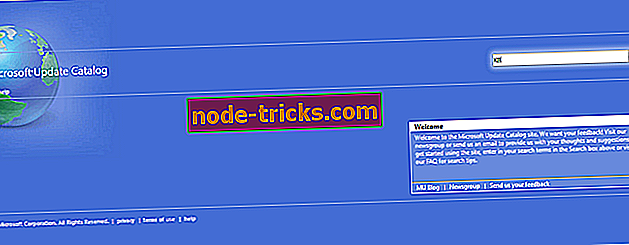
- În caseta de căutare, tastați codul de actualizare în caseta de căutare și apoi apăsați tasta Enter .
- Din lista de actualizări potrivite, găsiți actualizarea care utilizează aceeași arhitectură ca și sistemul dvs.
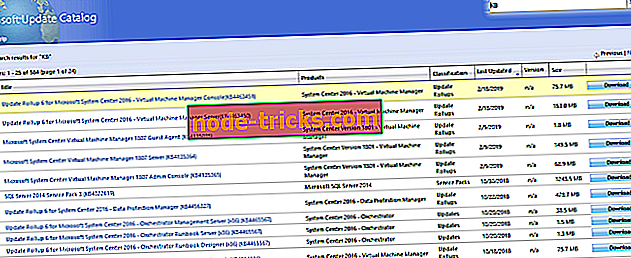
- Faceți clic pe butonul Descărcare de lângă actualizare pentru al descărca.
- După ce descărcați actualizarea, executați fișierul de instalare și urmați instrucțiunile de instalare.
- După ce actualizarea este finalizată, reporniți PC-ul Windows.
Sper că puteți rezolva problema de eroare de actualizare 0x80070424 utilizând oricare dintre soluțiile menționate mai sus? Spuneți-ne prin a comenta mai jos.